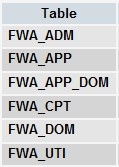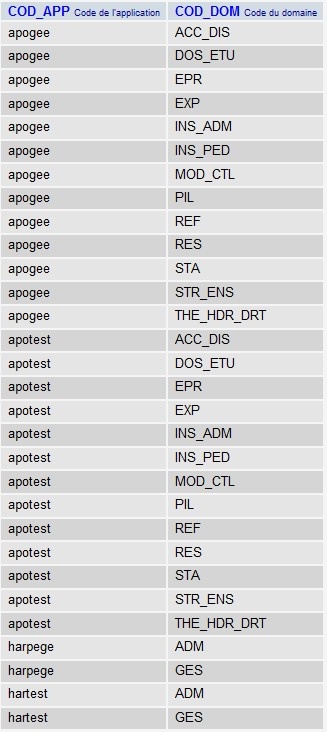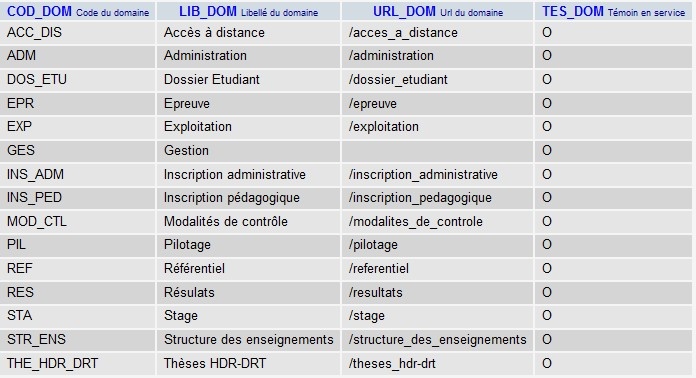Cette version n'est plus maintenue
Reportez-vous à la documentation concernant l'application fwa
Pré-requis
- Flash player (9 ou supérieur) pour le client Flex
- Tomcat (5.5 ou supérieur) pour la partie serveur
- MySQL (4.1 ou supérieur) pour la base de données de l'application
- Accès au ldap de l'établissement pour l'ajout des utilisateurs dans la base de l'application
- Accès à l'annuaire Oracle pour la création des RAD entries (informations de connexion des utilisateurs sur les applications Oracle)
Base de données
L'annuaire Oracle ne permet qu'une seule entrée de connexion (RAD entry) par utilisateur et ressource (Apogée, Apogée Test, etc...).
Pour contourner cette limitation, l'application esup-fwa s'appuie sur une base de données MySQL intermédiaire permettant de stocker les différentes entrées de connexion pour une ressource et un utilisateur (gestion du multi-compte Oracle). Elle définie également les applications autorisées pour chaque utilisateur.
Un paramétrage par défaut de la base est également fourni. Il contient quatre applications (Apogée, Apogée - Test, Harpège, Harpège - Test) et les domaines associés.
Création & initialisation du référentiel
- Récupérer le zip esup-fwa_bd.zip sur sourcesup
- Créer une base fwa
- Exécuter le script base.sql
- Exécuter le script referentiel.sql
La base contient alors les tables suivantes :
Par défaut, les tables FWA_APP, FWA_APP_DOM et FWA_DOM sont alimentées ainsi :
FWA_APP
FWA_APP_DOM
FWA_DOM
Il convient a minima de modifier les informations suivantes :
- Le champ URL_APP de la table FWA_APP pour indiquer l'url de vos serveurs Apogée et Harpège
- Le champ URL_DOM de la table FWA_DOM pour indiquer l'url de vos domaines Apogée et Harpège
Note : L'url de connexion aux applications est : URL_APP + URL_DOM
Déclaration des administrateurs de l'application
La table FWA_ADM contient la liste des administrateurs de l'application. Seuls les utilisateurs dont le login est déclaré dans cette table peuvent accéder à la gestion des comptes Apogée/Harpège.
Alimentation de la base avec les comptes Apogée/Harpège
Il vous appartient d'alimenter les tables suivantes en fonction de votre existant Apogée/Harpège
Note : A Nancy 2, la récupération des utilisateurs et de leurs comptes s'est faite avec l'etl Talend
- La table FWA_UTI contient la liste des utilisateurs
- La table FWA_CPT contient les comptes des utilisateurs
Installation & configuration de l'application
Dézipper le war dans un répertoire temporaire
Configuration du client Flex
Copier le fichier config.sample.xml en config.xml puis l'adapter
<?xml version="1.0" encoding="utf-8"?>
<services>
<default-channels>
<channel ref="my-amf"/>
<channel ref="my-secure-amf"/>
</default-channels>
<channels>
<channel id="my-amf" type="mx.messaging.channels.AMFChannel">
<endpoint uri="http://server/context-root/messagebroker/amf"/>
</channel>
<channel id="my-secure-amf" type="mx.messaging.channels.SecureAMFChannel">
<endpoint uri="https://server/context-root/messagebroker/amfsecure"/>
</channel>
</channels>
</services>
Ce fichier définit les channels de communication Flex (canaux par lesquels les objets Java sont exposés au client Flex). Elles sont au nombre de deux, l'une pour les accès à l'application en http (my-amf), l'autre pour les accès à l'application en https (my-secure-amf).
Il convient donc ici d'indiquer l'url de l'application (et son éventuel context-root) dans les balises <endpoint>.
Exemples :
Si le client Flex est accessible via l'url "http(s)://esup-fwa.univ.fr/esup-fwa", il convient d'indiquer :
<endpoint uri="http://esup-fwa.univ.fr/esup-fwa/messagebroker/amf"/> <endpoint uri="https://esup-fwa.univ.fr/esup-fwa/messagebroker/amfsecure"/>
Si le client Flex est accessible via l'url "http(s)://esup-fwa.univ.fr", il convient d'indiquer :
<endpoint uri="http://esup-fwa.univ.fr/messagebroker/amf"/> <endpoint uri="https://esup-fwa.univ.fr/messagebroker/amfsecure"/>
Configuration de l'application serveur
- Aller dans WEB-INF/properties
- Copier le fichier config.sample.properties en config.properties puis l'adapter (les informations à modifier sont entre <>)
# Paramètres de connexion à la base de données
# Pool Tomcat
db.pool=<pool_tomcat>
# Paramètres globaux de l'application
# URL de l'application
app.url=https://<url>
# LDAP
ldap.url=ldap://<serveur1:port>,ldap://<serveur2:port>
ldap.base=dc=<dc>,dc=fr
ldap.ou=People
ldap.objectclass=<classpersonnel>
ldap.attrname=sn
ldap.userdn=
ldap.password=
# Annuaire Oracle (OID)
oid.url=ldap://<serveur:port>
oid.base=dc=<dc>,dc=fr
oid.userdn=cn=<user>
oid.password=<pwd>
# Voir la valeur dans le fichier /oracle/product/ora10gASbif/forms/server/formsweb.cfg, paramètre oid_formsid
oid.formsid=<oid_formsid>
# CAS
cas.url=https://<serveur_cas>
cas.appli.logout=https://<serveur_cas>/logout?service=
# Clé pour le cryptage des mots de passe
fwa.encryptionkey=<key>
# Classe générant le mot de passe d'un compte en fonction du login
# L'implémentation par défaut retourne une chaine vide (pas d'initialisation du mot de passe lors de l'ajout d'un compte)
# Implémnetation par défaut : FwaPasswordGeneratorDefImpl
fwa.pwdgenerator.class=FwaPasswordGeneratorDefImpl
Note : La propriété db.pool fait référence au pool Tomcat de connexion à la base MySQL (à indiquer dans le fichier server.xml de Tomcat) :
<Context docBase="<docBase>" path="<path>" reloadable="false">
<Resource name="jdbc/fwa" auth="Container" type="javax.sql.DataSource"
username="<username>" password="<password>"
driverClassName="com.mysql.jdbc.Driver"
url="jdbc:mysql://<server>/fwa"
maxActive="10"
maxIdle="2"
maxWait="10000"
removeAbandoned="true"
removeAbandonedTimeout="3600"
logAbandoned="true"
validationQuery="select 1 from FWA_APP"/>
</Context>
- Copier le fichier log4j.sample.properties en log4j.properties puis l'adapter
Déploiement
- Copier le répertoire esup-fwa "configuré" dans le répertoire webapps de votre Tomcat
- Redémarrer le Tomcat
Intégration dans le portail
L'application peut-être intégrée dans le portail via un canal inline frame (hauteur de la frame 500 pixels)